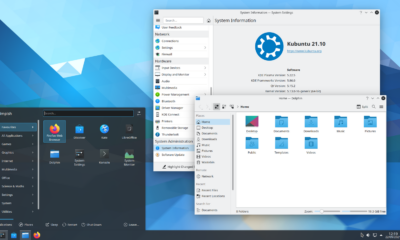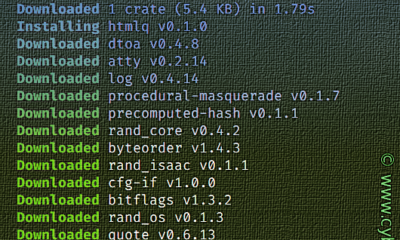Connettersi a una rete Wi-Fi su Linux Mint è un processo semplice e intuitivo, grazie all’interfaccia utente grafica (GUI) amichevole e alle utilità di gestione della rete integrate nel sistema. Linux Mint, essendo basato su Ubuntu, condivide molti dei suoi strumenti di sistema, inclusa l’applicazione Network Manager per la gestione delle connessioni di rete. Questa guida passo-passo ti mostrerà come connetterti a una rete Wi-Fi utilizzando Linux Mint.
Passo 1: Accedi all’Area di Notifica
- Icona di Rete: Guarda nell’area di notifica, situata di solito nell’angolo in basso a destra del desktop, vicino all’orologio. Dovresti vedere l’icona di rete; spesso rappresentata con il simbolo del Wi-Fi o due frecce verticali.
- Clicca sull’Icona di Rete: Un clic su questa icona rivelerà un elenco delle reti Wi-Fi disponibili nel raggio di azione del tuo computer.
Passo 2: Seleziona la Tua Rete Wi-Fi
- Trova la Tua Rete: Scorri l’elenco delle reti Wi-Fi disponibili fino a trovare il nome (SSID) della tua rete Wi-Fi. Se non vedi la tua rete, prova a cliccare su “Riconnetti” o disabilitare e riabilitare il Wi-Fi per rinfrescare l’elenco.
- Connettiti alla Rete: Clicca sul nome della tua rete Wi-Fi. Se la rete è protetta da una password (come dovrebbe essere per motivi di sicurezza), ti verrà chiesto di inserirla. Assicurati di inserire la password correttamente, considerando che è sensibile alle maiuscole e minuscole.
Passo 3: Inserisci la Password
- Inserimento Password: Dopo aver cliccato sulla tua rete, appare una finestra di dialogo che chiede la password della rete. Inserisci la password nel campo fornito.
- Connettiti: Clicca su “Connetti” dopo aver inserito la password. Linux Mint tenterà ora di stabilire una connessione con la rete Wi-Fi utilizzando le credenziali fornite.
Passo 4: Conferma la Connessione
- Attendere la Connessione: Dopo alcuni secondi, dovresti essere connesso alla rete. L’icona di rete nell’area di notifica cambierà per indicare una connessione riuscita. Può apparire come il simbolo del Wi-Fi con le barre di segnale o un simbolo simile a seconda del tema e della versione di Linux Mint che stai utilizzando.
- Verifica la Connessione: Puoi verificare la tua connessione aprendo il browser web e navigando in un sito web, come www.guidetti-informatica.net, per assicurarti che la connessione Internet funzioni correttamente.
Risoluzione dei Problemi
Se incontri problemi durante il tentativo di connessione a una rete Wi-Fi, ecco alcuni suggerimenti per la risoluzione dei problemi:
- Riavvia il Router: A volte, il problema può risiedere nel router Wi-Fi. Prova a riavviarlo staccando l’alimentazione per 30 secondi e poi ricollegandola.
- Verifica la Password: Assicurati che la password inserita sia corretta. È facile fare errori di battitura o confondere i caratteri.
- Driver della Scheda di Rete: Se il problema persiste, potrebbe essere necessario verificare che i driver della scheda di rete siano correttamente installati e aggiornati. Puoi cercare i driver specifici per il tuo hardware e installarli tramite il Gestore Driver di Linux Mint.
- Distanza dal Router: Assicurati di essere entro il raggio d’azione del segnale Wi-Fi. Muri spessi e grandi distanze possono degradare il segnale.
Connettersi a una rete Wi-Fi su Linux Mint è generalmente un processo diretto. Seguendo questi passaggi, dovresti essere in grado di accedere a Internet e iniziare a navigare senza problemi. Linux Mint rende facile gestire le connessioni di rete, permettendoti di rimanere connesso e produttivo.

 Apple4 anni ago
Apple4 anni ago
 Apple4 anni ago
Apple4 anni ago
 Apple4 anni ago
Apple4 anni ago
 Apple4 anni ago
Apple4 anni ago